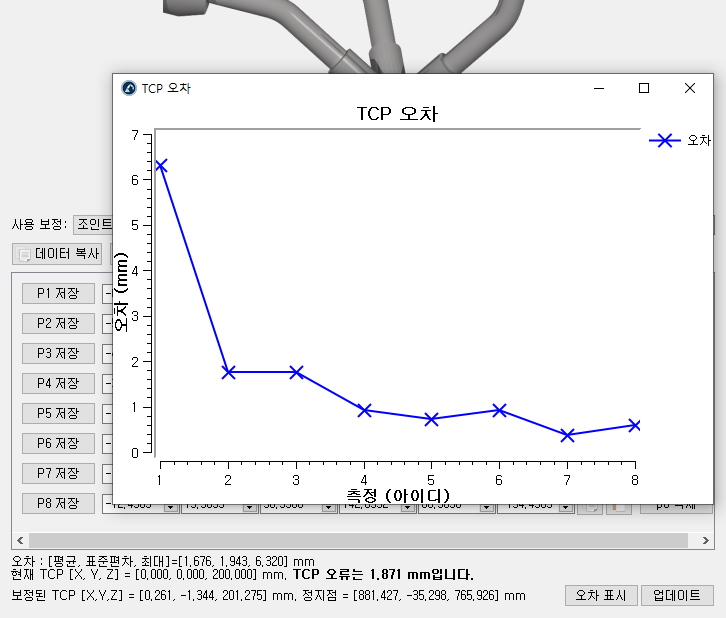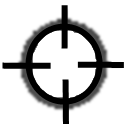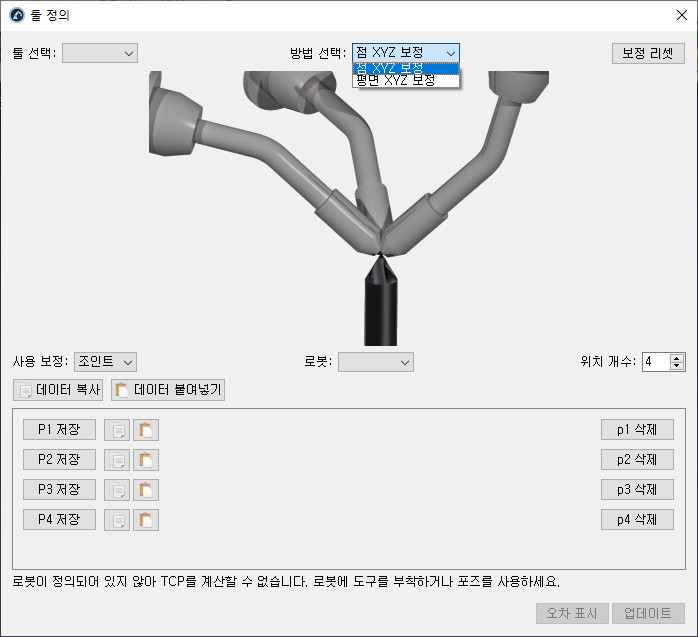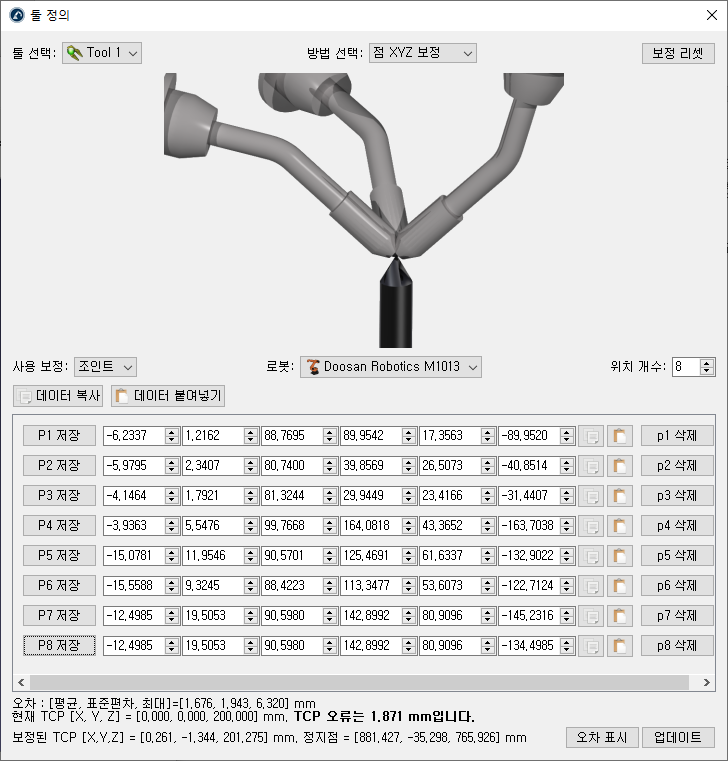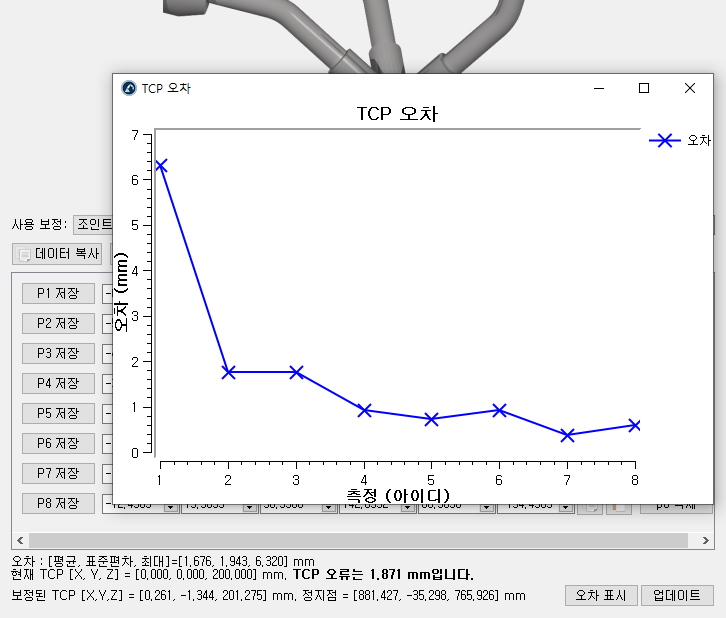로봇툴좌표계 (또는 TCP)는데카르트공간에정의된타겟을포함하는모든로봇프로그램에서로봇포지셔닝에사용되는포인트입니다. TCP는로봇플랜지의변형으로정의됩니다. 오프라인프로그래밍과관련이있거나없는모든경우의로봇응용프로그램에서올바른 TCP를정의하는것은중요합니다.
로봇툴좌표계 (툴센터포인트또는 TCP)를정의하거나보정하려면다음단계를따르십시오.
1.유틸리티 ➔ 툴 좌표계 정의 (TCP)를선택하십시오.
툴 좌표계 정의 (TCP)를선택하십시오.
2.정의 / 보정할툴을선택하십시오.
또는툴을마우스오른쪽단추로클릭하고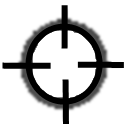 TCP 설정을선택하십시오.
TCP 설정을선택하십시오.
3.방법을선택하십시오.
a.다른툴정렬을사용하여 TCP 팁으로포인트터치 (지점으로XYZ 보정)
b.다른툴방향 (평면으로 XYZ 보정)을사용하여 TCP로평면을터치합니다. TCP는점또는구가될수있습니다.
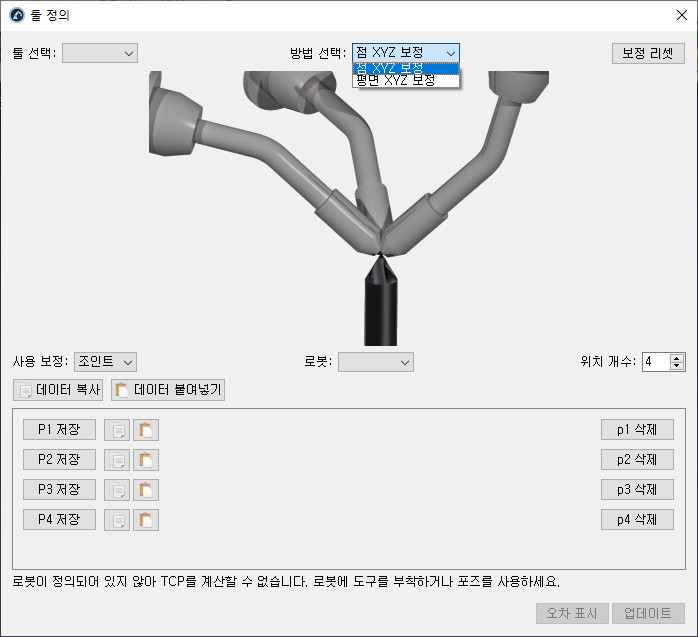
참고: 다른방향 (첫번째방법)을사용하여같은점을터치하는것은대부분의로봇컨트롤러가티치펜던트에서사용할수있는것과같은방법입니다. TCP 오류를더잘이해하려면 RoboDK를사용하십시오.
참고: 구의중심을계산해야하는경우평면을사용하여 TCP를정의하는것이좋습니다. 이방법은터치프로브의중심을자동으로검색합니다.
4.조인트값을사용한 TCP 교정이기본설정입니다. 직교타겟이있으면포즈로변경하십시오.
중요: 포즈를사용하여TCP를정의한경우, 로봇플랜지의위치는로봇베이스또는기준좌표계에대한포즈 (위치및방향)로제공되어야합니다. 이러한값들을제공하는보다자세한정보는
기준 좌표계섹션에있습니다.
팁: TCP를올바르게정의하거나교정하기위해 3개또는 4개이상의구성을사용할수있습니다. 이를통해보다정확한결과를얻을수있으며 TCP 오류를정확하게추정할수있습니다. TCP를정확하게정의하려면 8점이상을사용하거나, 정확도가중요하지않으면 3점을사용하는것이좋습니다.
5.하나이상의로봇을사용할수있는경우, 로봇을선택하십시오.
6.TCP 교정에사용할포인트수를조정하십시오. 이값은나중에수정할수도있습니다.
7.측정된구성(조인트값또는플랜지의위치및방향)으로표를입력하십시오.
팁: 구성목록은수동으로작성하거나, 각행의오른쪽에있는복사 / 붙여넣기단추를사용하여채울수있습니다.
중요 사항: 각조인트값에최소 4자리를제공하는것이좋습니다. 허용된소수값은도구➔옵션➔정확도➔최대소수에서변경할수있습니다.
팁: 실제로봇에서 RoboDK로현재조인트값을가져오기위해
p1 가져오기를선택할수도있습니다. 로봇드라이버가올바르게설정되어있으면 PC에서이위치를쉽게얻을수있습니다. 추가정보는
로봇 드라이버 섹션에서사용가능합니다.
중요 사항: 제공되는값의사본을별도로보관하는것이좋습니다. 모든내용을복사 / 붙여넣기를하려면데이터 복사 및 데이터 붙여넣기를선택하십시오.
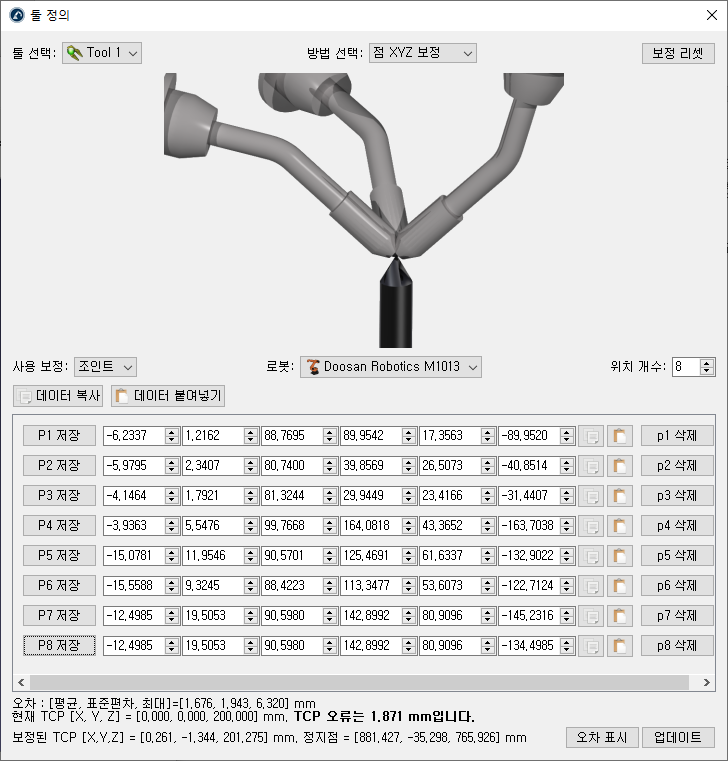
8.마지막으로, 업데이트를선택하여 RoboDK 스테이션에서선택한새위치도구를적용하십시오.
참고: 값을입력하면새툴(TCP)이자동으로계산됩니다.
팁: 몇가지유용한오차통계는평균오차, 표준편차및최대오차로제공됩니다. 계산된평균에대한각포인트의오차가있는그래픽을표시하려면오차 표시를선택하십시오. 이방법에는많은수동작업이포함되므로특정지점에서오류가발생하는것이일반적입니다. 이러한오류를분리하기위해평균과비교하여더큰오류를나타내는포인트를반복적으로삭제할수있습니다.
예를들어, 다음이미지는p1 제거버튼을선택하여포인트1이삭제되기전의오류를보여줍니다.